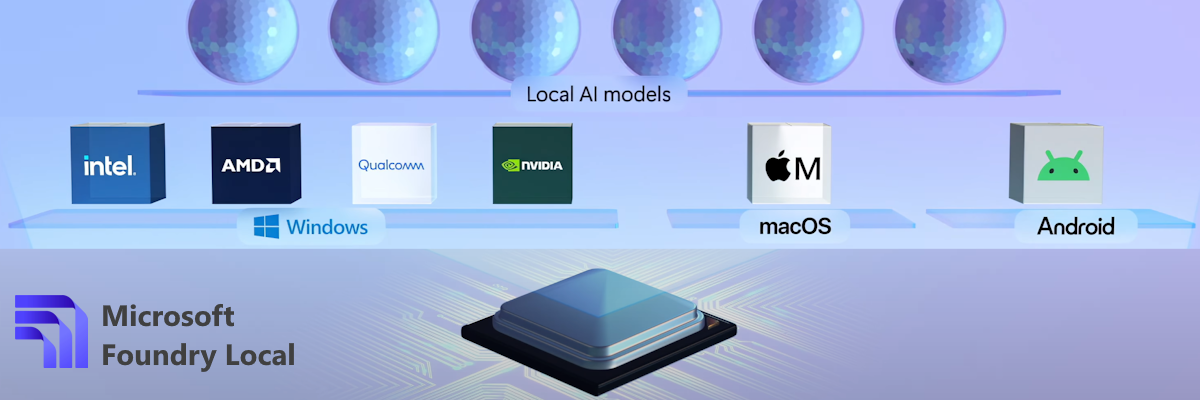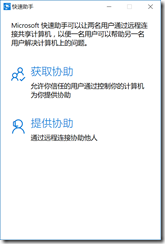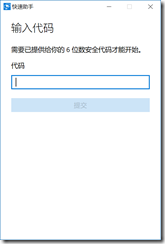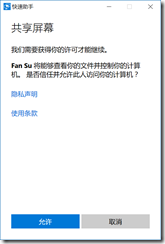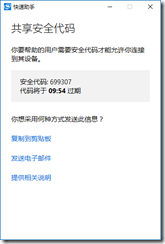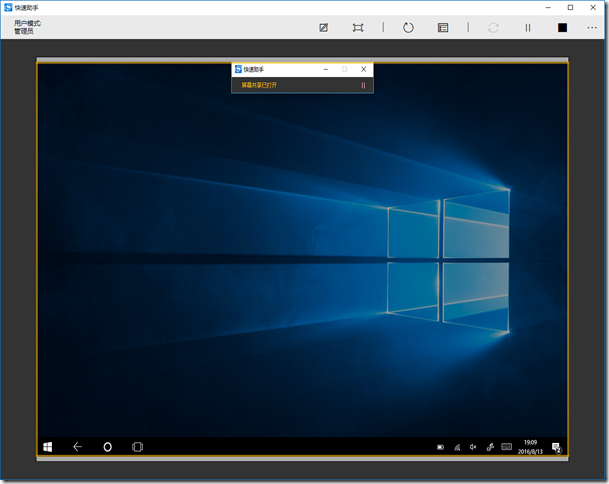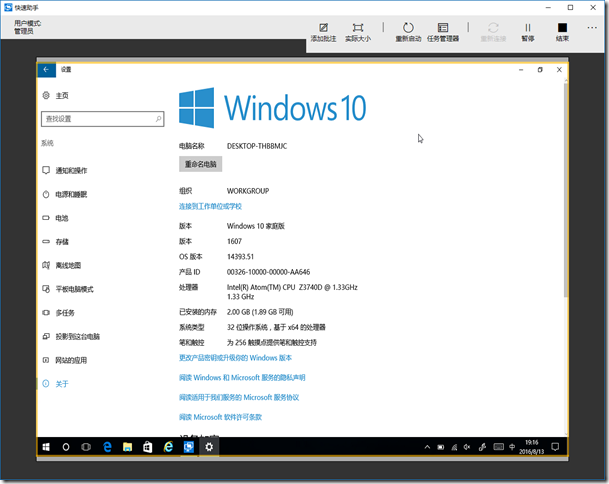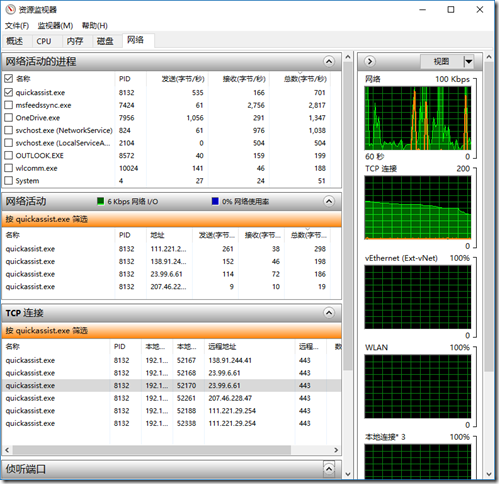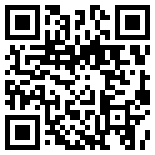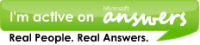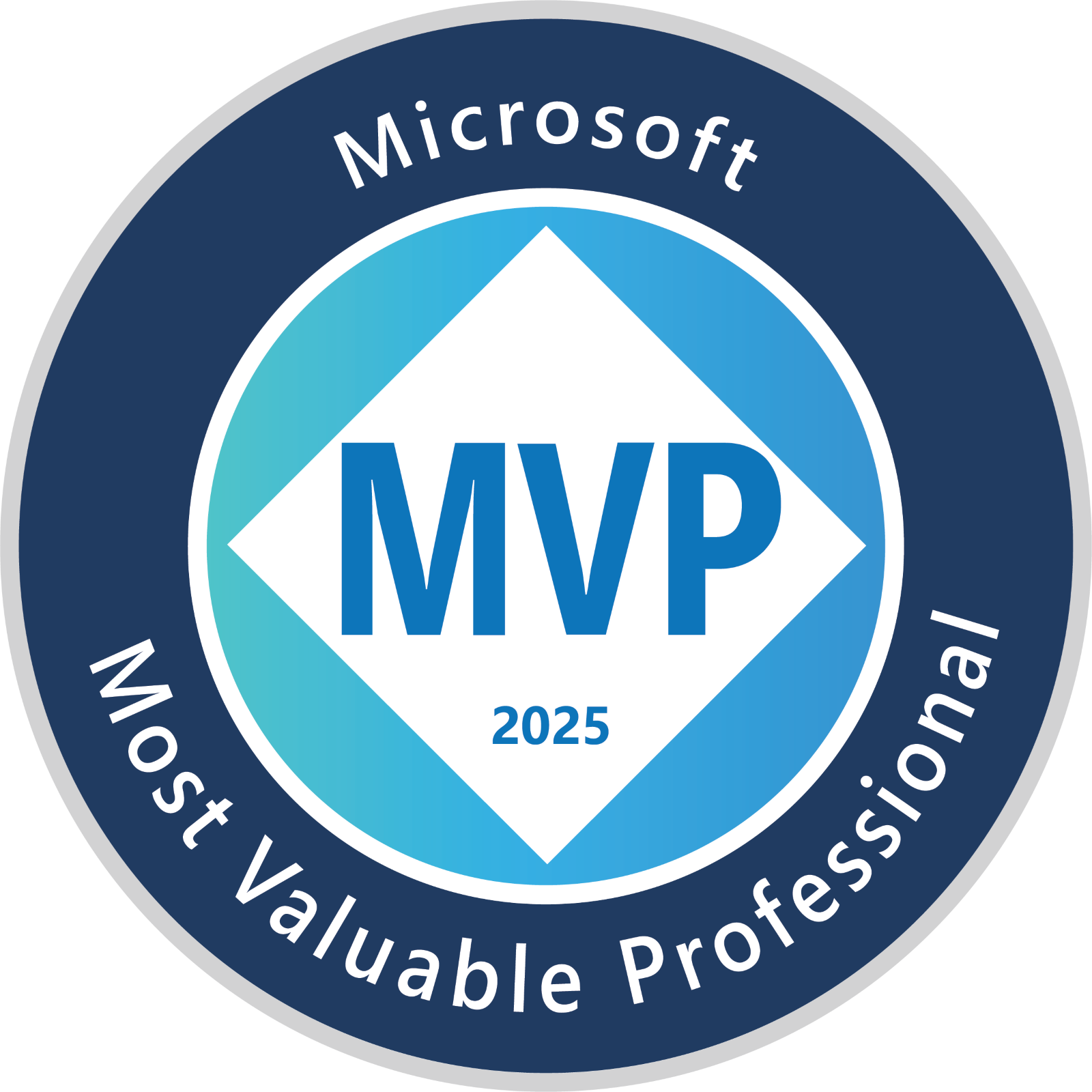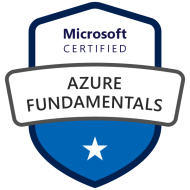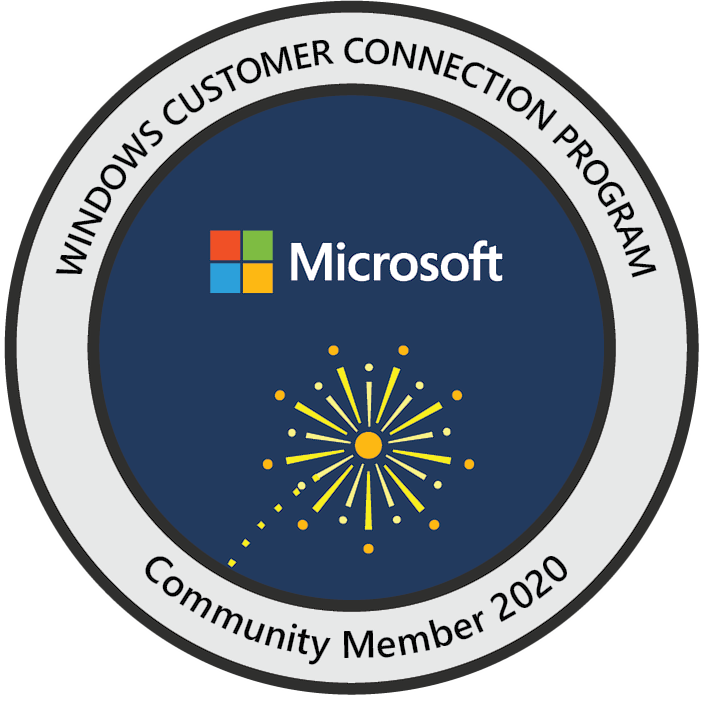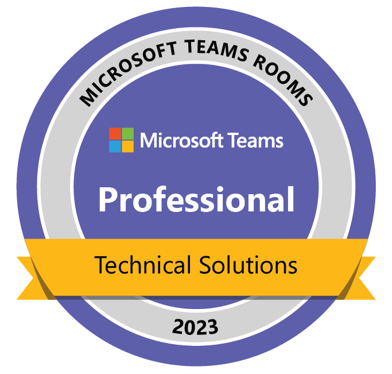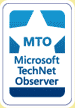这个工具很好 - 微软快速助手
在 Windows 10 首个年度更新(Build 10.1.14393)中包含了一个非常有价值的工具 - 微软快速助手,可以方便的让两个用户通过远程连接共享计算机,以便于帮助用户解决计算机上的问题。微软快速助手的使用界面非常直观,需要获取帮助的一方点击“获取协助”,填写提供帮助方的代码就可进行连接,之后点击允许共享屏幕即可让对方远程操作自己的桌面。
这个工具非常的有价值,因为我们不必再购买第三方软件,就能够帮助到自己的亲友解决计算机相关的问题。对于提供协助的一方要启动一次远程协助也是非常方便,在快速助手的开始页面选择“提供协助”,会提示使用Microsoft Account(即LiveID)登录,登录成功后会生成一个6位的共享安全代码,如果在10分钟内未使用这个安全代码将会过期失效。
下面来看看快速助手在连接到对方计算机后的操作界面,界面非常简洁。受助方可以通过顶部的工具条来暂停或停止桌面共享;而帮助方除了可以实时操控对方计算机系统外,还可以利用工具栏提供的功能对当前界面添加批注,也可以快速启动任务管理器。虽然目前的功能很简洁,但是足以满足使用需要。
需要注意的是,你不能使用同一个 Microsoft Account 桌面登录进行远程共享连接,此外微软快速助手的界面看起来很现代,但他仍是一个 EXE 程序,进程名称为“quickassist.exe”,通过对该进程的实时监控发现,微软快速助手的连接机制并未采用点对点方式,而是通过微软站点进行两点的通讯数据中转,在监控窗口可以看到它使用443端口接到微软站点上,就是是443端口应该是加密通讯,除了拥有更好的网络穿透力,还提供了安全的通讯方式,因为需要使用 Microsoft Account 发起共享连接,而且必须通过微软通道中转,从而避免了被乱用的可能,降低了安全风险。
从目前实际的使用状况来看,通讯稳定性和流程性还有待提高,而这一问题的主要根源还是国内用户访问微软的速度,但整体来说还是相当不错了。
最后的温馨提示:要启动微软快速助手可以通过Cortana键入“快速助手”启动,也可以在“Windows 附件”程序组中找到。
 1
1